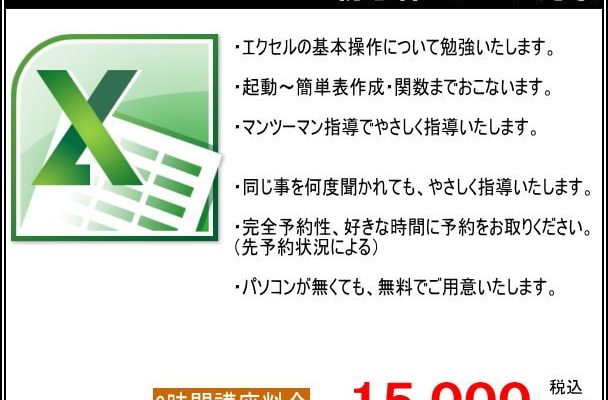エクセルで見積書作成
昨日の作業は、パソコンレクチャでエクセルを使って、見積書の作成です。
お客様宅に出向いて、パソコンを起動します。最新式のノートパソコンでエクセルのパージョンも2013がインストールされていますた。まずは見本の見積書を見せてもらい必要項目を、各セルに打ち込んでもらいます。
その際 キーボードのブラインドタッチの基本である、ホームポジション 左右の人差し指の位置を
「左人差し指はFキーの上 右人指し指はJキー」の上におくことを教える。
各入力が終われば、デザインの調整です。セルの高さ 幅を見本のデザインにまねて調整していきます。
その際セルのたて よこに並んでいる アルファベットと数字の上にマウスを持っていくと、上下 左右の矢印が出てくるので、出たところをドラッグして長さや幅を変更していくことを教える。
次に文字の高さの調整です。各操作の共通点として、そのとき出来る操作は、「右クリックして出てくる」項目が装である。
操作の方法は、いく通りもあり、アイコンをクリックして操作したり、又 コマンド入力で操作したり出来ます。
今回は、右クリックして出てくる「セルの書式設定」で大まかなセルの編集が出来ることを教える。
文字の大きさ 位置 書体 色などもこの方法で操作して、デザインの調整をした。
次は、罫線を引いてみる。やはり「セルの書式設定」の中に罫線のタブがあるので、そこで罫線の調整仕方を教える。
次は、関数の入力である。各セルの合計をあらわしたいセルをアクティブにして、関数メニュにあるオートSUMをクリックする。
合計をさせたいセルを、指定するため「数値1タブの右あるアイコンをクリック」して 該当セルを選択する。そのあと OKボタンを押せば、オートSUMの完成である。
合計させたセルの表記を会計表示にして、見た目をよくするため右クリックで、「セルの書式設定」をよびだして「表示形式」タブをクリックして、通貨を選び ¥マークの指示をして完成である。
最後の表の一番右上に、作成日の項目を作って、自動に更新日付が入るように日付関数の「TODAY」を使って式を入力して見積書の完成である。